
William Charles
0
2320
425
 I min uendelige søgen efter at finde nye måder at automatisere mine aktiviteter foran tastaturet og barbere dyrebare sekunder på min arbejdsplan, sætter jeg altid pris på nye og kreative teknologier, der tjener dette formål.
I min uendelige søgen efter at finde nye måder at automatisere mine aktiviteter foran tastaturet og barbere dyrebare sekunder på min arbejdsplan, sætter jeg altid pris på nye og kreative teknologier, der tjener dette formål.
Computerautomation er selvfølgelig noget, vi absolut udmærker os her ved MUO. Ud over min egen artikel om at bruge din Android til at automatisere Sådan automatiserer du din Android-smartphone til at gøre næsten alt hvad du automatiserer din Android-smartphone til at gøre bare om noget ved at have en smartphone kan gøre dit liv meget mere praktisk. Når du er fortabt, kan det hjælpe dig med at finde din vej hjem. Når du er i en mærkelig by, som du ikke kender og ønsker ... dit liv, eller bruger Windows Opgaveplanlægning Send automatiske e-mails ved hjælp af SendEmail & Windows Opgaveplanlægning Send automatiske e-mails ved hjælp af SendEmail og Windows Opgaveplanlægning Uanset hvad dit job er, normalt skal alle på et tidspunkt sende en chef eller en vejleder med daglige, ugentlige eller månedlige statusrapporter. for automatisk at sende e-mails, er der artikler som Bakari's serie på AppleScript Hvad er AppleScript? Skrivning af dit første Mac-automatiserings script Hvad er AppleScript? Skrivning af dit første Mac-automatiserings script AppleScript kan hjælpe dig med at automatisere gentagne opgaver på din Mac. Her er en oversigt, og hvordan du skriver dit første AppleScript-script. eller Angelas Facebook-tip til IFTTT-automatisering IFTTT-automatisering til din Facebook-side [Ugentlig Facebook-tip] IFTTT-automatisering til din Facebook-side [Ugentlig Facebook-tip] Facebook-sideadministratorer er klar over, at det tager tid og kræfter at skabe en levende, nyttig side, som fans kan nyde . Mens nogle administratorer får betalt for deres indsats, er mange flere kun frivillige med deres tid…. Så er der selvfølgelig MUO-manualer til webautomation - en skattekiste af internetautomationstips og -tricks, som du er nødt til at tjekke om du er i automatisering og tidsstyring.
Som jeg sagde ovenfor - det uendelige spørgsmål har ført mig til en masse applikationer og værktøjer, der har potentiale til at spare meget tid, hvis de bruges kreativt. Nogle gange er det den mest enkle app, der kan gøre den største forskel. Mærkeligt nok var det under et spørgsmål om mig at finde en stave auto-korrektion app til Windows, at jeg snuble over en cool app kaldet PhraseExpress TextExpander. Vi kort dækkede PhraseExpress Type Raster & Autocomplete Text med PhraseExpress Type Raster & Autocomplete Text med PhraseExpress her på MUO et stykke tid tilbage, men mit indtryk fra Kalys dækning var, at det simpelthen var en auto-korrektion app.
Dreng, havde jeg nogensinde forkert. Phrase Express er faktisk en fuldt indlæst tekstudvidelsesapp, der helt sikkert gør automatisk stavekorrektion meget godt, men ud over det går det ind i områder, der krydser over i de indlejrede automatiseringsapps, som jeg altid leder efter.
Automatiser din maskinskrivning og gennemsøgning med sætningExpress TextExpander
Når du først installerer PhraseExpress, vises det med udråbelseslogoikonet på din proceslinje. Højreklik på ikonet, og vælg “Rediger sætninger” for at åbne hovedmenuen. I dette vindue finder du alt inkluderet i PhraseExpress-applikationen til udskiftning af tekst, automatisk korrektion og udstedelse af kommandoer til din computer bare ved at indtaste bestemte ord eller sætninger. Hver af disse mapper organiserer hver af funktionerne i PhraseExpress.
Der er én advarsel. Det fungerer i alle applikationer, hvor du skriver, fordi det i det væsentlige fungerer som en slags tastaturkeylogger, og fortolker og svarer på, hvad du skriver på dit tastatur, uanset hvilken app du bruger. Så hvis du er den type person, der ikke ønsker installeret nogen app overhovedet, der indsamler dine tastaturindgange - selvom det er en app, der kan stole på - så vend tilbage nu. For resten af jer - læs videre og gør dig klar til at blive meget mere produktiv.
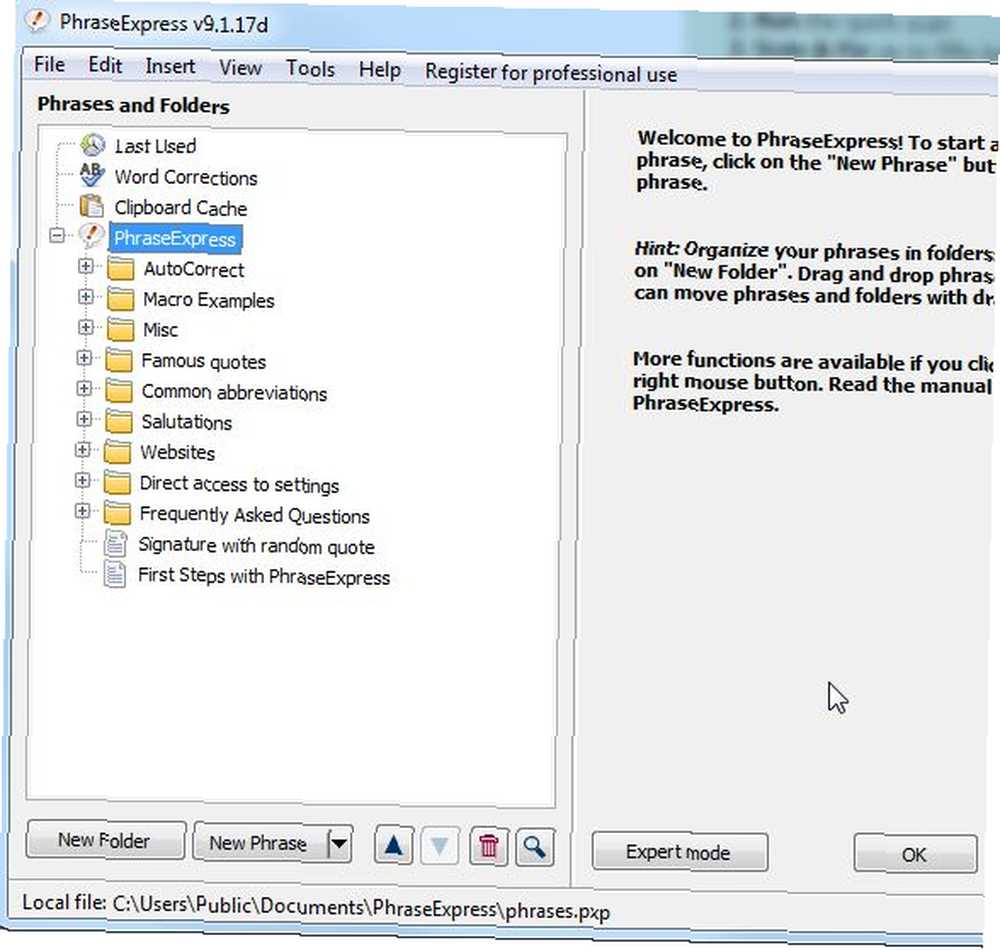
Start øjeblikkelig websøgning på fremhævet tekst
F.eks “SmartSearch” mappe under “Diverse” hvor du finder oversigten over søgesider, som er en funktion i PhraseExpress, der lader dig fremhæve et ord overalt på din computer - i et orddokument, på en webside, i en chat-chat og derefter vælge fra et liste over søgewebsteder, som du vil bruge til at slå det pågældende ord eller udtryk op.
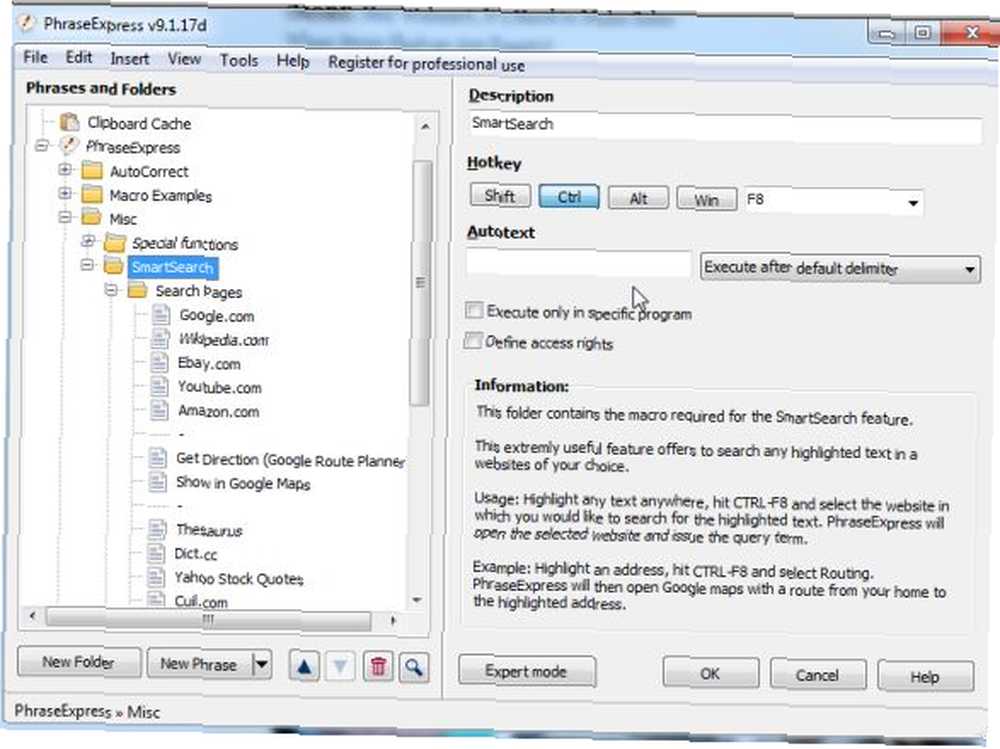
Uanset om du læser en e-mail fra nogen, læser et indlæg på en persons Facebook-væg eller læser en artikel på nettet, kan du blot fremhæve et hvilket som helst ord, du vil søge på, trykke på Cntrl-F8 og en liste med søgesider vil komme op i en rullemenu.
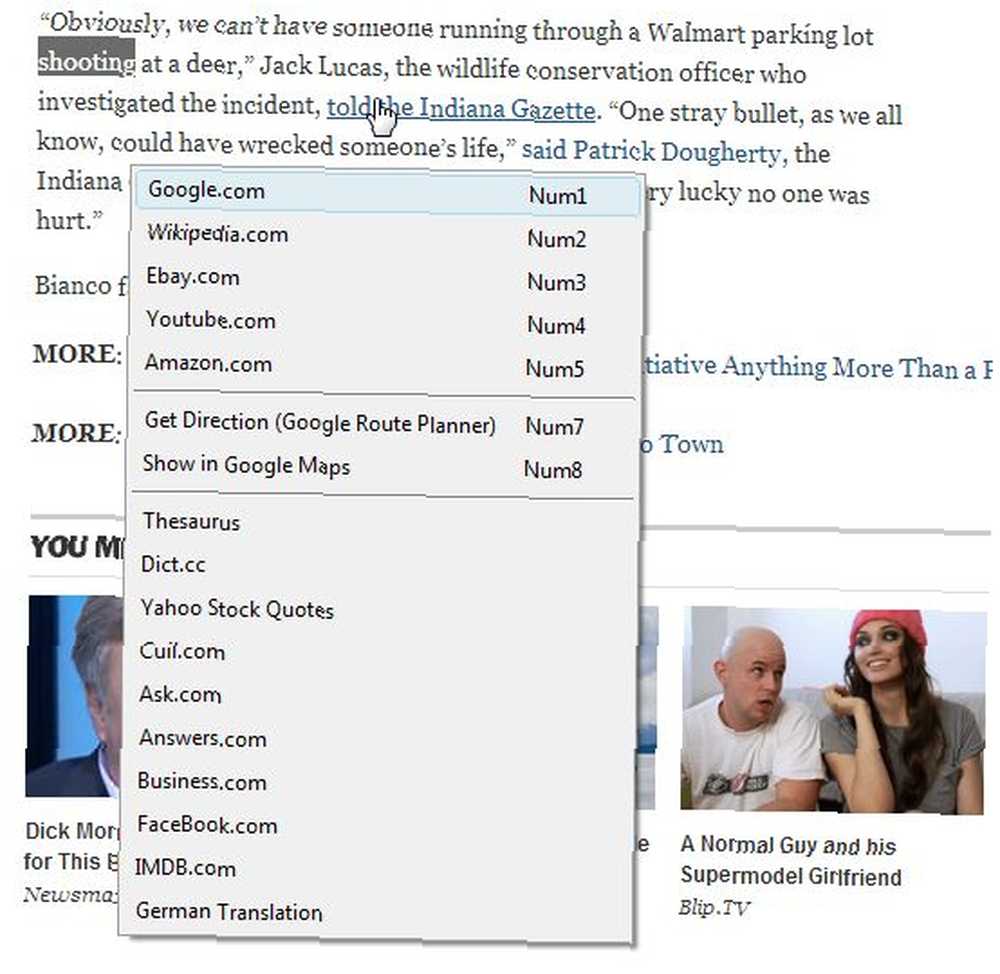
Denne liste kan tilpasses fuldstændigt ved at tilføje andre søgewebsteder under “Søg i sider” afsnit i ansøgningen. Du kan også åbne den samme liste med søgesider lige fra ethvert browserpladsfelt ved at skrive kommandoen “## searchpages“.
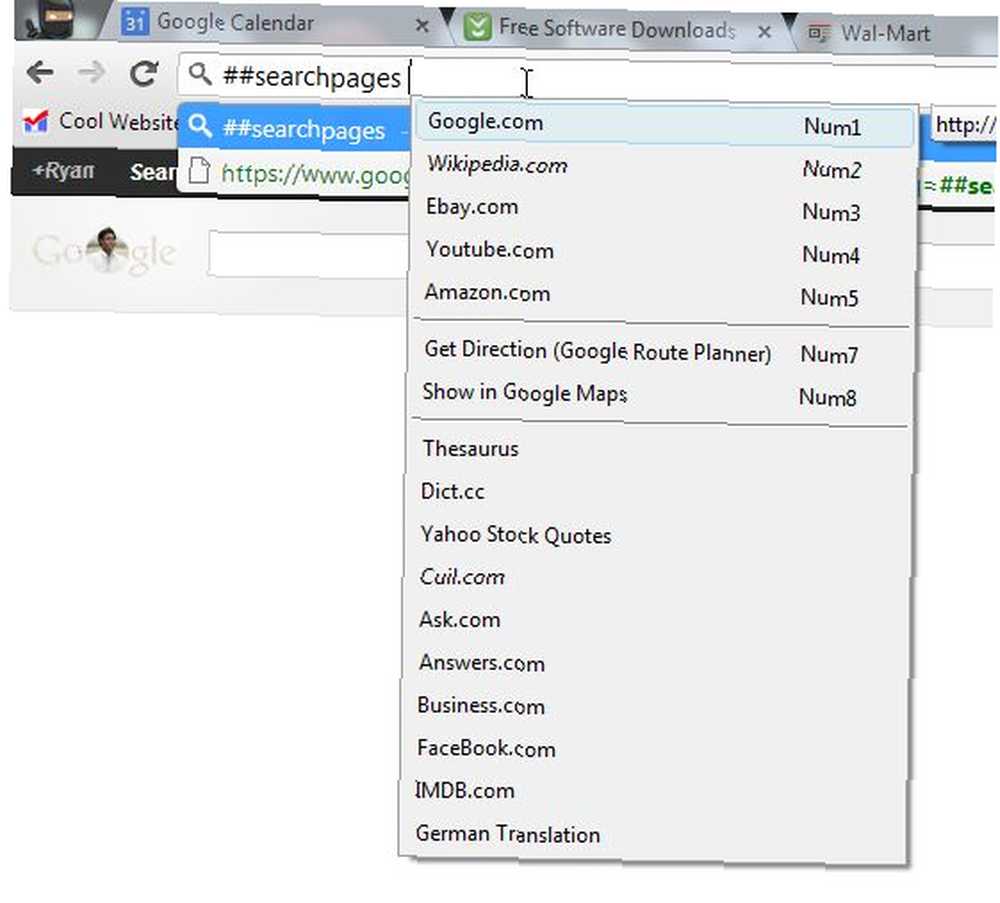
Faktisk behøver denne kommando ikke skrives i lokalitetslinjen. Det kan faktisk indtastes overalt - overhovedet i en artikel, i notesblok, uanset hvad. Det giver dig øjeblikkelig adgang til at åbne din foretrukne søgemaskine til at udføre hurtig undersøgelse uden at skulle manuelt starte browseren først.
Intelligent tekstgenkendelse
Hvis du arbejder på et job, der kræver en masse gentagne indtastninger af den samme tekst igen og igen, vil PhraseExpress begynde at lære af din skriveopførsel og vil faktisk begynde at foreslå det resterende sætningssnit, som det mener, at du er ved at skrive.
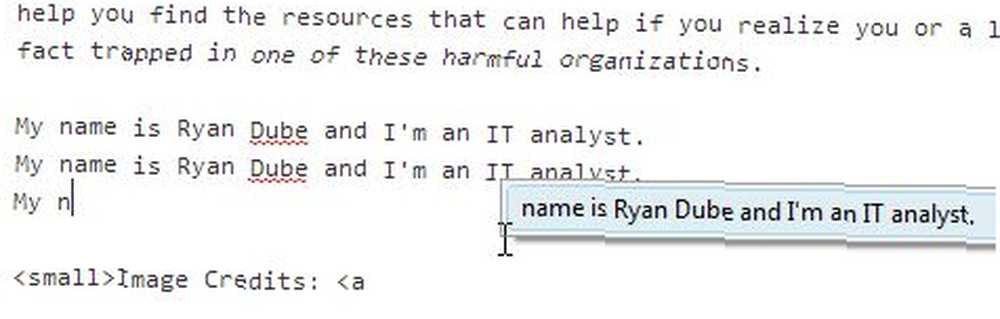
Dette ligner den slags auto-komplet-funktion, som du finder i applikationer som Word eller Excel, undtagen PhraseExpress fungerer overalt, som du har brug for at skrive, uanset applikation.
Autofuldført forkortede sætninger
Min favoritfunktion i PhraseExpress er bestemt dens evne til automatisk at udfylde forkortelser automatisk for dig, som fyi, imho, afaik og al den anden hurtige, forkortede tekst, som du har lært i årenes løb, mens du sms. Forestil dig, hvor hurtigt du kan skrive e-mails og artikler ved at skrive det hele “stenografi”, og få din computer til at skrive den fulde tekst ud til dig.
PhraseExpress leveres forudindlæst med en lang liste med kendte forkortelser.
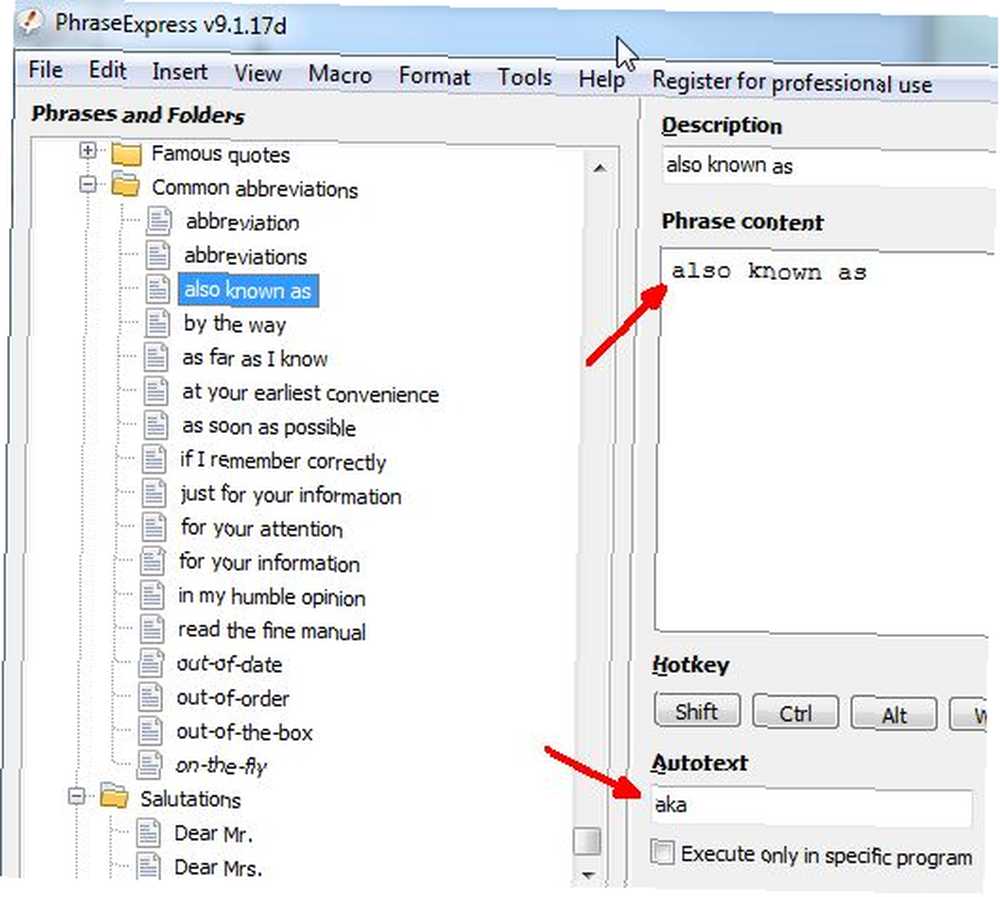
Du kan også tilføje så mange flere, som du vil. For eksempel er du måske nødt til at sende medarbejder-e-mails ofte og har generelt en tendens til at bruge de samme sætninger i disse e-mails. Du laver måske “hiev” står for “Hej allesammen”.
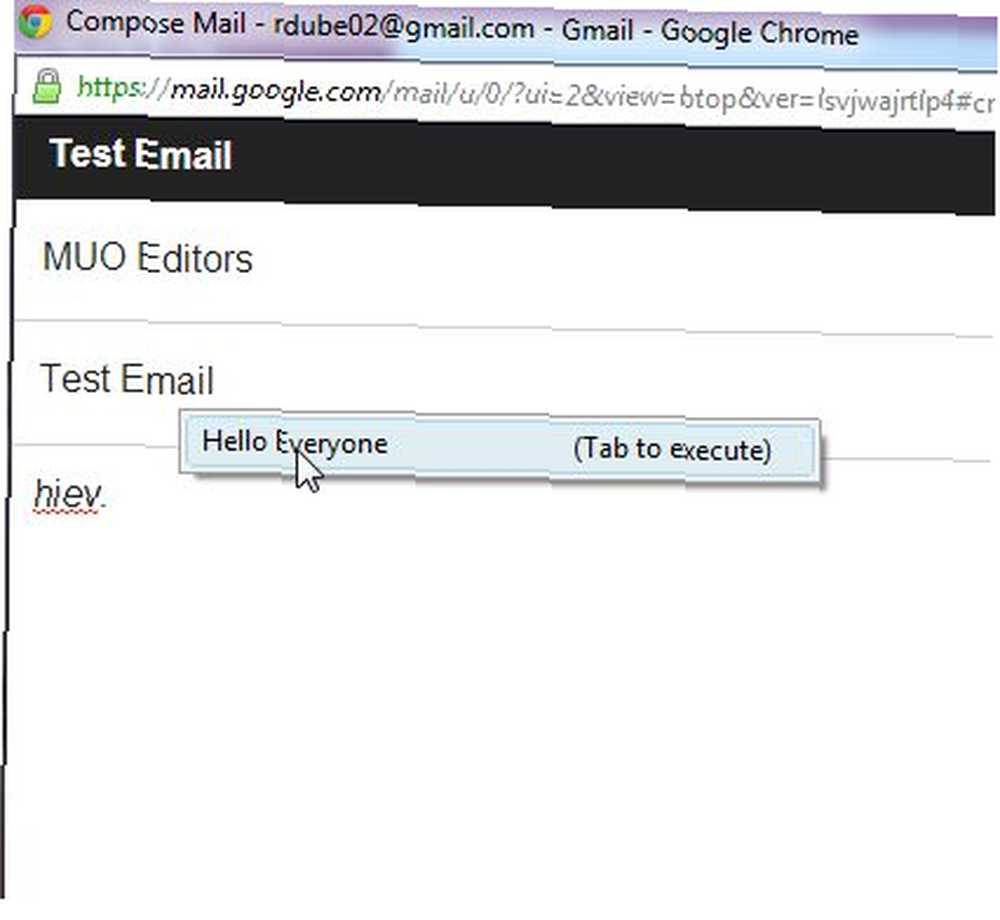
Selv hvis du skriver med brudhastighed, kan du forbedre din skrivehastighed yderligere (derved reducere den tid, det tager dig at sende e-mails), men bruge så mange forkortede kommandoer, som du muligvis kan. Når du skriver, vises den fulde tekst, og du trykker bare på faneknappen for at bruge sætningen og fortsætte med at skrive.
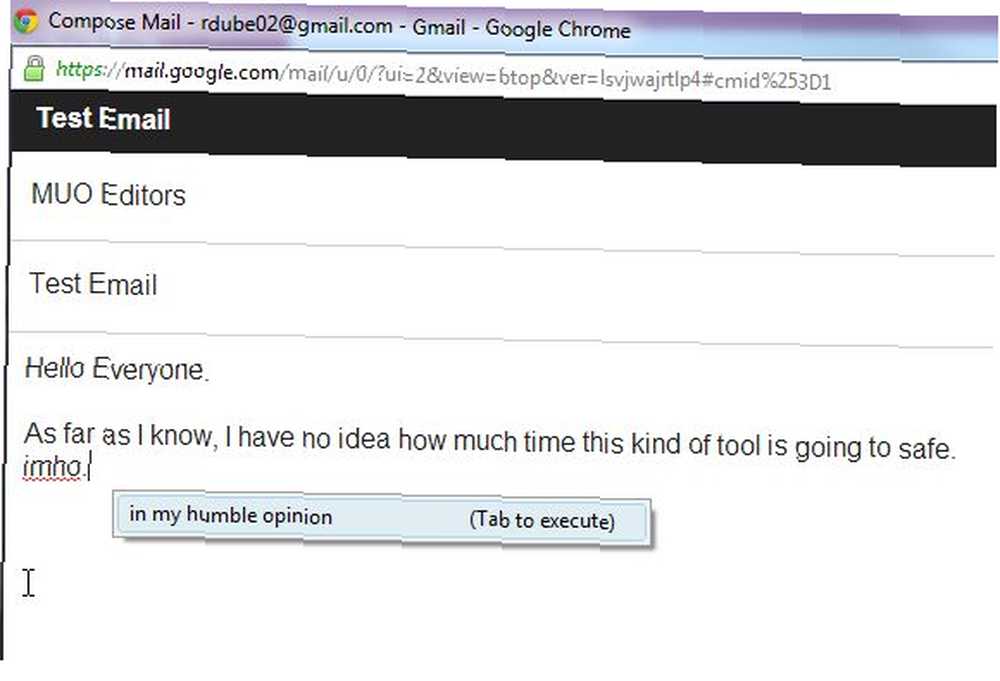
Du kan spare enorm tid, hvis du træner på at bruge forkortede sætninger. Bare kig igennem dine tidligere e-mails og kig efter sætninger, som du ofte bruger. Jeg kan oprette to eller tre bogstaver forkortelser til ting som “imidlertid”, “på den anden side”, eller “for eksempel”, fordi jeg har en tendens til at bruge dem ofte. Hver karakter, som du ikke behøver at skrive, er så meget mindre tid, det tager dig at afslutte dit arbejde og gå videre til andre ting.
Stavekorrektion overalt, hvor du skriver
Naturligvis var den vigtigste grund til, at jeg endda begyndte at bruge PhraseExpress, for den stavnings-autokorrektive funktion. Softwaren leveres med et langt bibliotek med ofte stavede ord. Du kan også tilføje så mange flere til biblioteket, som du vil. Bare sæt det korrekt stavede ord under “Frasens indhold” felt, og alle stavefejl under “Autotekst” og hver stavefejl adskilt med a “|”.
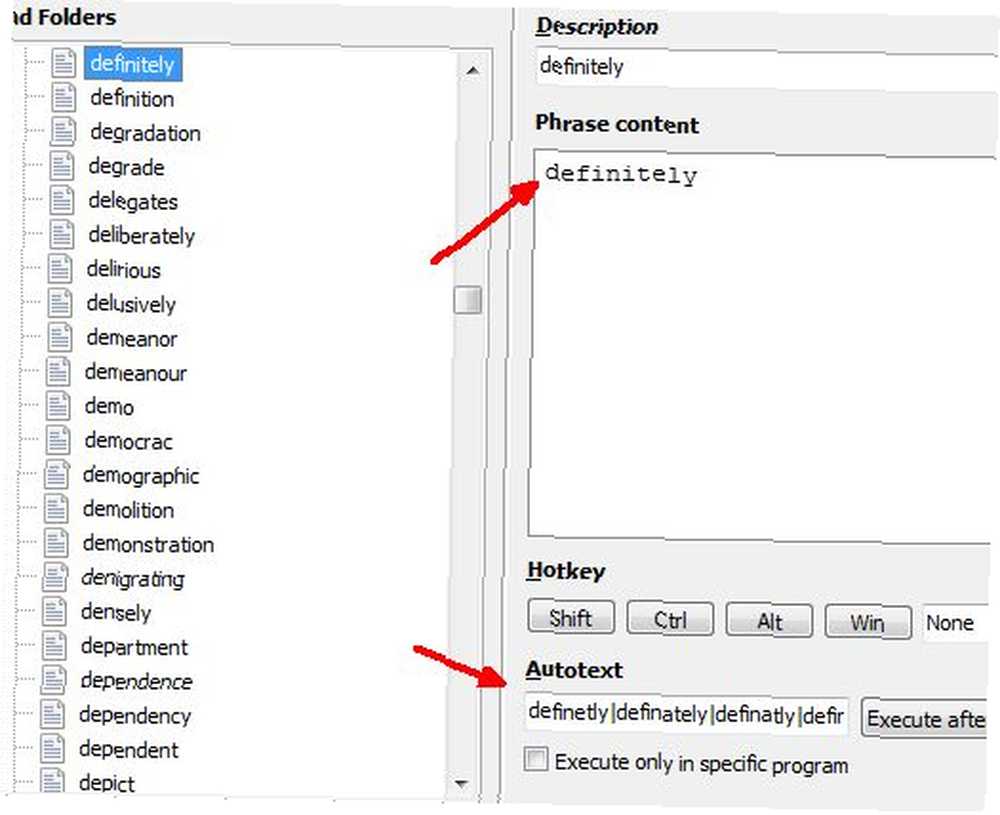
Dette er enormt for mig, især da jeg skriver så mange artikler til MakeUseOf, og ikke rigtig har råd til at foretage en masse stavefejl. Det ser dårligt ud for vores redaktør, når sådanne almindelige fejl gør det gennem redigeringsfilteret. Denne app fungerer meget godt i WordPress-editoren.
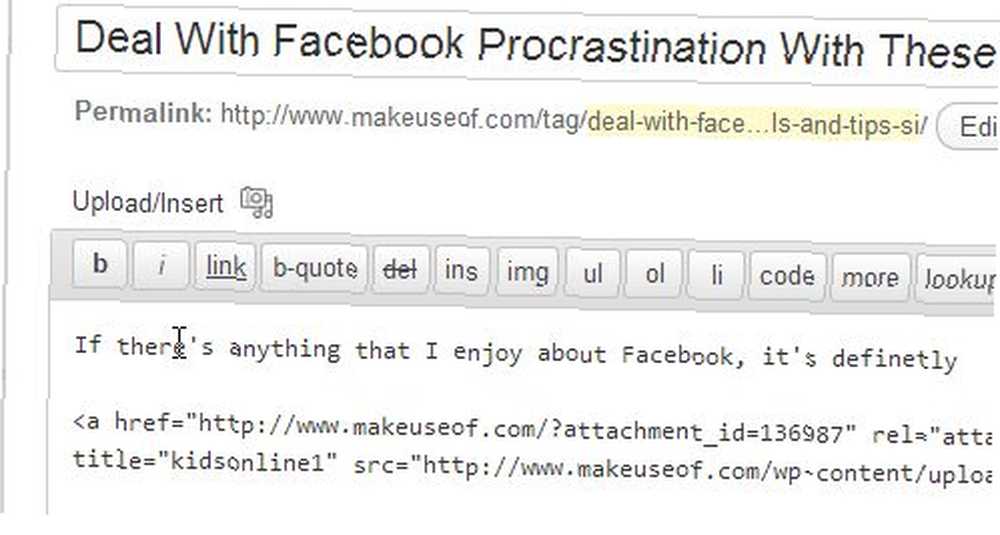
Det vil fange enhver almindelig stavefejl, som du laver, såsom min hyppige forkerte stavemåde af ordet “helt bestemt”.
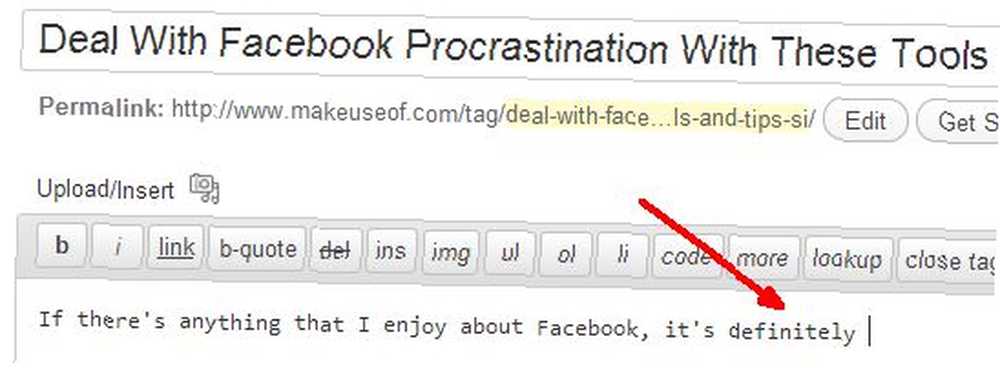
Jeg vil aldrig begå denne fejl igen takket være PhraseExpress.
Yderligere autokorrigeringer
Ud over stavefejl er PhraseExpress også indlæst med andre almindelige skrivefejl, som brugen af “doublettes”, sammentrækningsfejl med mere. I alle tilfælde er opsætningen den samme. Det rigtige ord går under “Beskrivelse” og fejlen går i “Autotekst” Mark.
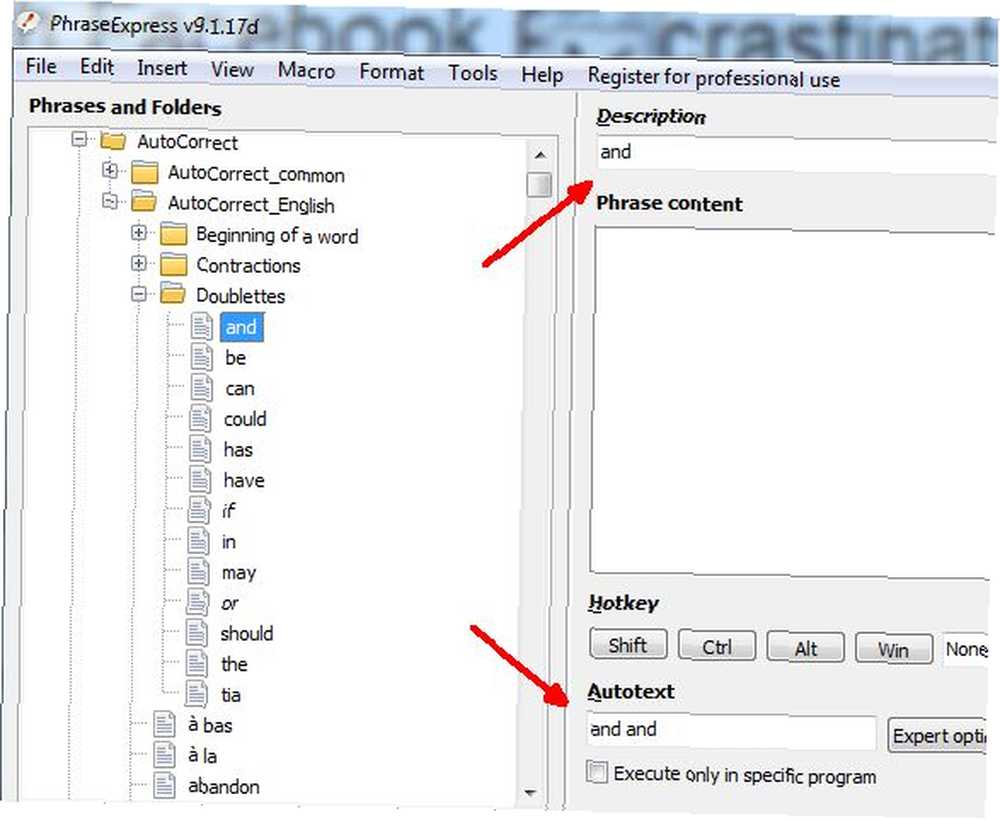
Alle af os laver denne form for skrivefejl, og PhraseExpress er en af de sjældne apps, der kan fange dem overalt, som du skriver på din computer, ikke kun i specifikke apps - så det er meget mere nyttigt end ethvert værktøj til at skrive korrektion, du måske har installeret i dine IM-apps, i dine browsere eller andre steder.
Start applikationer hurtigt
En anden sej ting du kan gøre med PhraseExpress er at bruge den til at starte applikationer. Jeg ved, at det ikke lyder helt som noget, som en tekst-korrekturapplikation kan gøre, men det kan, og det er meget cool.
Skriv f.eks. Ordet “calc” og appen spørger dig, om du vil åbne lommeregneren eller ej. Det er så simpelt som det.
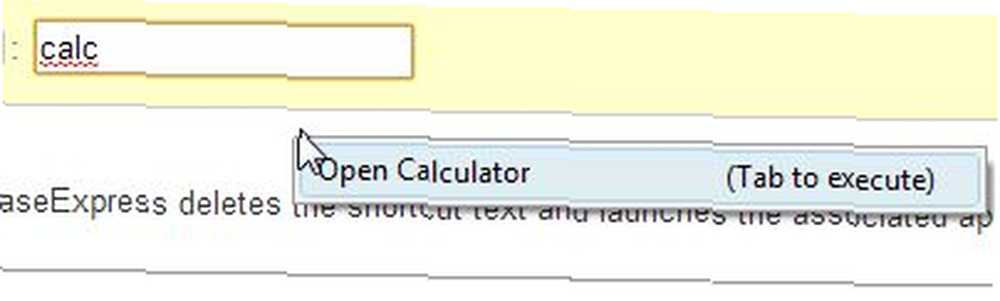
Hvis du ikke gør det, og du havde til hensigt at bruge verden “calc”, fortsæt bare med at skrive, og pop-up-forespørgslen forsvinder. Forestil dig det, som om du er i Star Trek, og alt hvad du skal gøre er at udstede en kommando til computeren, og computeren vil svare. Den eneste forskel er, at dette er i tekst snarere end stemme. Du er heller ikke begrænset til lommeregneren. Ligesom du kan tilpasse ordkorrektioner, kan du også tilpasse hvilke applikationer du kan starte ved hjælp af dette program.
Indsæt variabler i din skrivning
Så lad os sige, at du skriver en e-mail, og du vil nedskrive den rigtige dato eller tidspunkt, at det er rigtigt lige i dette øjeblik. Nå, PhraseExpress har en cool funktion, hvor du kan integrere variabler i din tekst, mens du skriver ved blot at gå foran kommandoen med en “#” Karakter.
Så du kan indsætte datoen ved at indtaste “#dato”, og du kan også gøre den samme ting for at indsætte tiden. Appen indsætter automatisk den aktuelle dato eller det aktuelle tidspunkt på det sted i din skrivning.
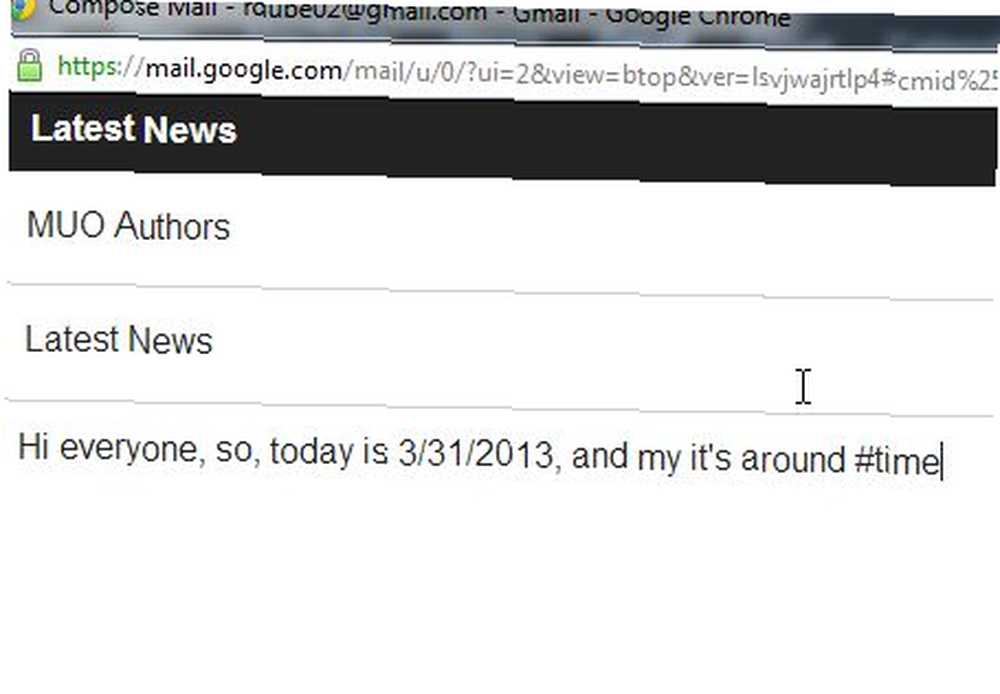
Du kan også tilpasse disse også - og dette kommer ind i nogle af de avancerede funktioner i applikationen, der er uden for denne artikels rækkevidde. Bare ved, at du kan oprette dine egne variabler til alle mulige interessante makroer. Andre variabler, der er tilgængelige at indsætte i din tekst, er ting som forudskrevne citater. Programmet leveres med en liste over velkendte citater, men du kan også føje dine egne favoritter til rullelisten.
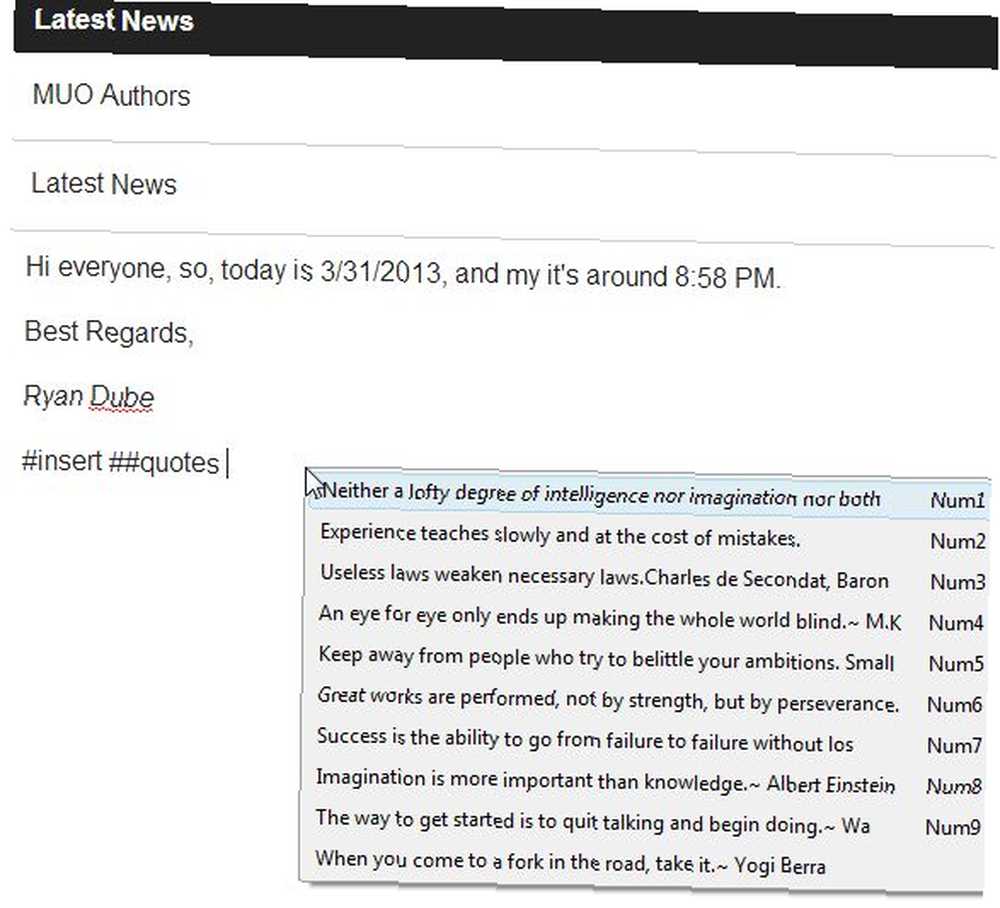
Som du kan se, er PhraseExpress meget mere end bare et stavekontrolværktøj eller en typokorrektion-app. Det har den fleksibilitet, der er til rådighed, så du kan tilpasse det til at gøre alle slags seje ting, der kan spare dig meget tid under din indsats for at udføre mere arbejde, så du har mere tid til at slappe af og lege.
PhraseExpress TextExpander er en af disse apps, der - hvis de bruges kreativt - kan gøre netop det. Så prøv appen og fortæl os, hvor godt det fungerer for dig. Hvilke andre kreative applikationer kan du tænke på det? Del dine ideer og tanker i kommentarfeltet nedenfor.
Billedkredit: Hurtigt indtastning på bærbar computer via Shutterstock











